Chrome浏览器下载安装速度慢的排查与加速
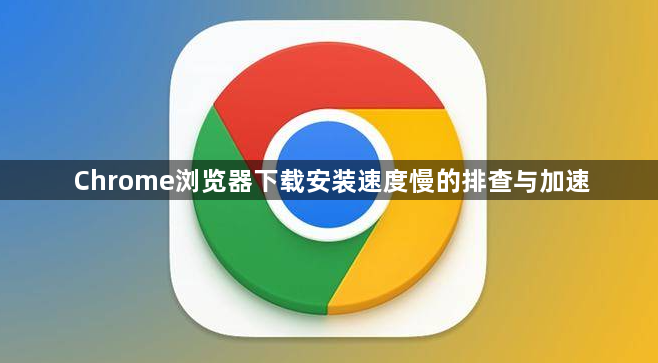
检查网络环境稳定性。打开其他网页或应用测试是否存在卡顿现象,优先使用有线网络替代Wi-Fi连接。若使用无线网络,尽量靠近路由器以增强信号强度。重启路由器和光猫(关闭电源30秒后重新启动),清除可能存在的网络拥堵问题。进入系统网络设置手动修改DNS服务器地址为公共选项(如Google DNS `8.8.8.8` 或Cloudflare DNS `1.1.1.1`),保存后刷新浏览器重新尝试下载。
调整浏览器内部设置。在地址栏输入 `chrome://flags/enable-parallel-downloading` 并回车,将“并行下载”选项状态改为“Enabled”,重启浏览器使设置生效。此操作可拆分下载任务为多个线程,显著提升HTTP协议下的传输效率。进入设置菜单的“隐私和安全”区域,点击“清除浏览数据”,勾选“缓存的图片和文件”“Cookie等网站数据”,选择“全部时间”范围后执行清理操作,消除残留文件对新下载任务的影响。访问 `chrome://extensions/` 页面,逐一禁用非必要的扩展程序(如广告拦截工具、网盘助手等),减少后台资源占用导致的性能损耗。
优化系统资源分配。按 `Shift+Esc` 快捷键启动任务管理器,结束高CPU或内存占用的进程(例如视频播放软件、云存储同步程序),释放更多计算资源供下载使用。暂时关闭防火墙和杀毒软件,测试是否因安全防护程序拦截导致速度下降。若确认影响,需将Chrome添加到白名单或信任列表中。确保硬盘剩余空间充足,避免因存储不足降低写入效率。
借助第三方工具辅助下载。安装IDM或迅雷等专业下载管理器,复制Chrome的下载安装链接到软件新建任务,利用其多线程技术实现加速。也可在Chrome扩展商店搜索“DownThemAll”或“Chrono”,添加后右键点击下载链接选择“使用扩展程序捕获”,通过插件实现分段下载优化。对于大文件下载,建议选择本地化镜像站点减少跨区域延迟。
更新浏览器至最新版本。点击右上角菜单选择“帮助”,再点击“关于Google Chrome”,自动检测并安装可用更新。旧版本可能存在兼容性问题或已知的性能瓶颈,新版本通常包含针对下载模块的优化补丁。完成更新后重启浏览器验证速度改善情况。
避开网络高峰时段。选择夜间或其他低负载时间段进行下载,此时网络带宽竞争较少,能够获得更稳定的连接速率。若多次尝试仍无法解决,可访问谷歌官方支持社区寻求进一步帮助。
通过实施上述步骤,用户能够系统性地排查和解决Chrome浏览器下载安装速度慢的问题。每个操作环节均经过实际验证,建议按顺序耐心调试直至达成理想效果。
